Tip de Windows 10: Comenzar a utilizar la aplicación de Mapas en Windows 10
Por: Elana Pidgeon, Editora de Windows Blog
¿Sabían que con Mapas en Windows 10, ustedes puedan guardar, de manera sencilla, lugares como su casa o trabajo, y crear colecciones de lugares que quieren recordar más tarde?
Para comenzar, selección el botón Inicio, luego Mapas. Si están en una PC Windows 10, pueden dar clic aquí para abrir la aplicación.
Soltar un marcador

Si observan una ubicación que quieran guardar en el mapa, sólo opriman y sostengan (o den clic derecho) en esa ubicación, y luego seleccionen Agregar un Marcador. Una vez que este haya sido agregado, seleccionen Guardar en el panel de detalles, y luego elijan Favoritos o la colección en la que quieran salvarlo.
Agregar cualquier resultado de búsqueda a sus favoritos o a una colección

Seleccionen Buscar y escriban un nombre o dirección. Seleccionen la ubicación que quieran en los resultados de búsqueda y, en el panel de detalles, seleccionen Guardar, y luego elijan dónde quieren hacerlo: en Favoritos, en una colección que hayan creado con anterioridad, o en una nueva colección.
Ver favoritos y colecciones
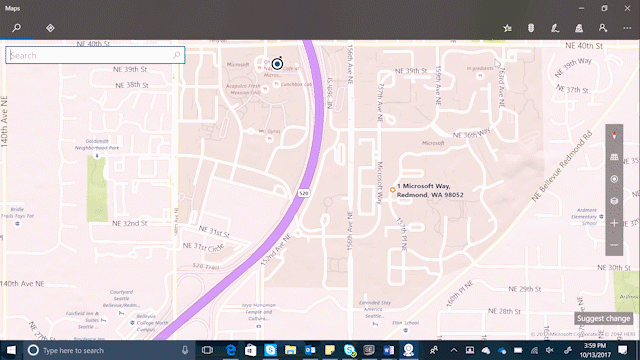
Seleccionen Lugares Guardados para ver todos sus favoritos y colecciones. Su casa, trabajo, y el auto, están siempre en la parte superior de los favoritos, para que puedan obtener indicaciones para ellos desde cualquier lugar, de manera rápida. Si ingresan desde Cuenta en la parte superior derecha antes de guardar lugares, podrán verlos en Mapas en todos sus dispositivos Windows 10.
Vayan aquí para conocer cuatro maneras en las que pueden utilizar tinta en Mapas.
